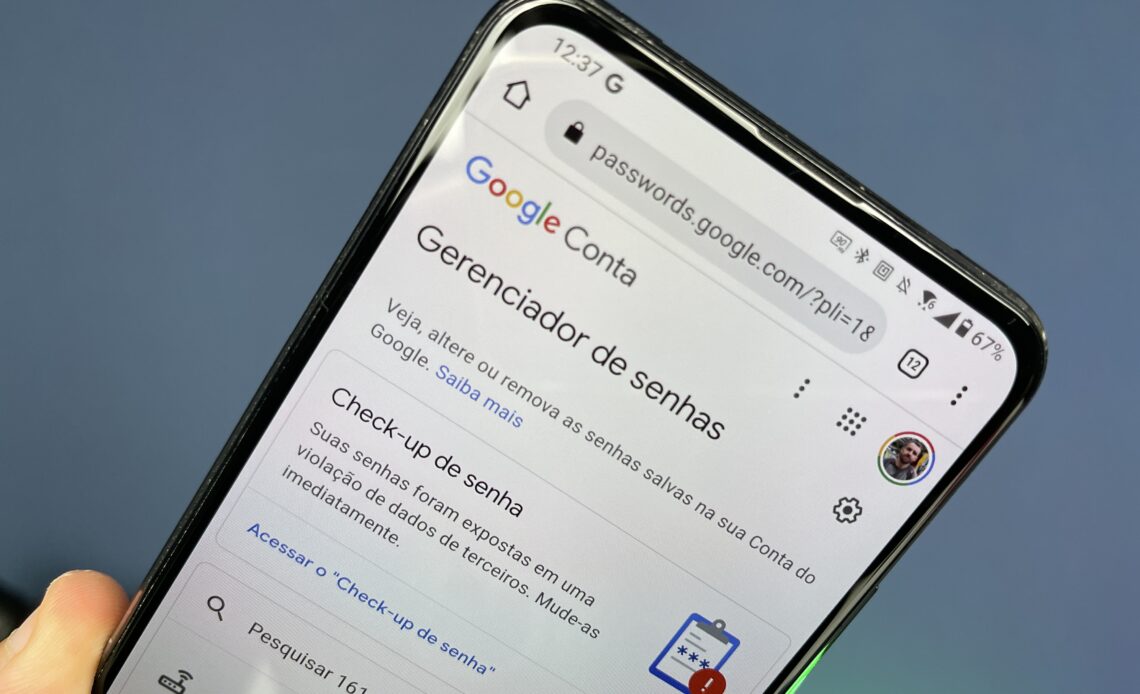
O Google possui a opção de salvar as senhas que você usa para acessar determinados sites e aplicativos, facilitando sua vida e poupando seu tempo. Dessa forma você não precisa digitar sua senha toda vez que fizer login no facebook, twitter ou outro site que você use com frequência. Essas senhas ficam armazenadas no Gerenciador de senhas do Google, recurso que está disponível no Google Chrome para PC e também nos celulares com Android. Nesse post a gente te explica como usar o gerenciador de senhas do Google.
Como usar o Gerenciador de senhas do Google
O Google salva suas senhas na sua conta Google. Então, para que esse recurso funcione, é necessário que você esteja logado em sua conta, tanto no navegador quanto no celular.
Para acessar o gerenciador de senhas pela web, você deve digitar o endereço passwords.google.com na barra de pesquisa do seu Google Chrome.
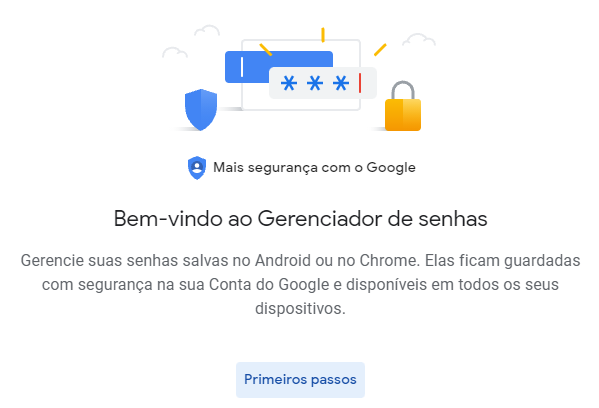
Você também pode acessar o recurso indo até as configurações do seu Google Chrome, clicando na aba “Preenchimento Automático” e depois em “Senhas”.
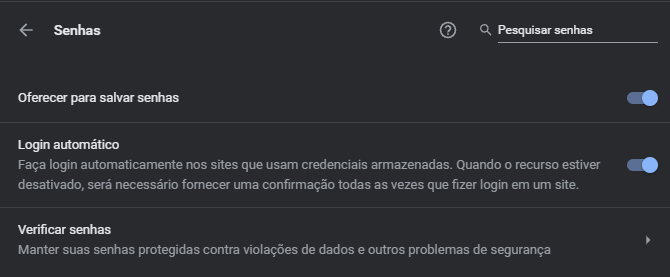
Lembre-se de ter a opção “Oferecer para salvar senhas” ativada, assim o google poderá perguntar se você deseja salvar sua senha sempre que você fizer login em algum site novo.
Você também pode ativar, se quiser, a opção de “Login automático”, assim o Google entrará automaticamente usando as suas credenciais salvas nos sites que você acessar.
Acessando o gerenciador de senhas do Google no app Chrome no Android/iOS
Também é possível utilizar o gerenciador de senhas do Google nos smartphones/tablets Android e iOS. O gerenciador funciona juntamente com o Google Smart Lock. Ele é uma ponte entre o gerenciador de senhas do Google e todos os serviços e aplicativos que precisam de dados pessoais para serem acessados. É um serviço de segurança do Google exclusivo para plataformas móveis que garante a proteção de suas informações e permite o acesso instantâneo aos seus aplicativos.
Para acessar suas senhas pelo app do Google Chrome, basta clicar nos três pontos verticais no lado direito, e acessar “Configurações”.
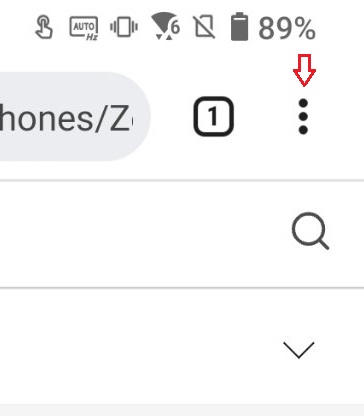
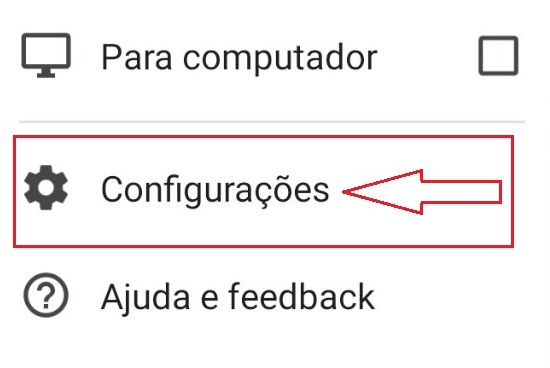
Depois, basta clicar em “Senhas”. A partir daí, você verá a mesma página que você acessa na versão web.

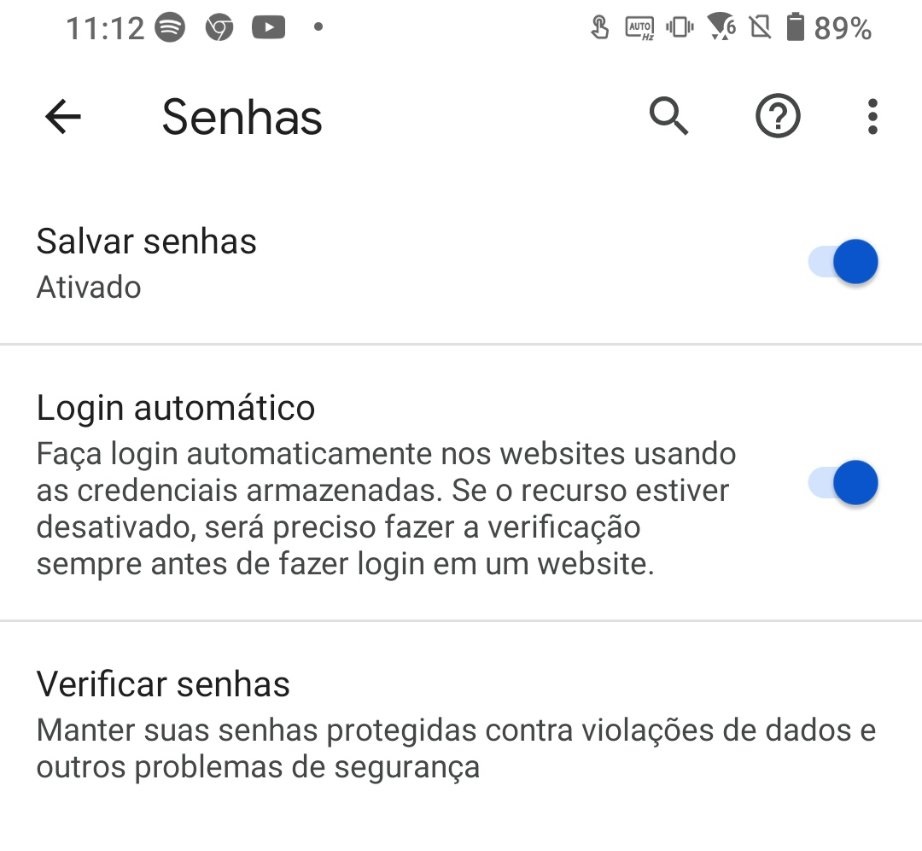
Você pode ficar tranquilo quanto a utilização do gerenciador de senhas pois, em termos de segurança e por ser associado a sua conta Google, suas senhas estarão protegidas por recursos de alta segurança e criptografia.
Usando o gerenciador de senhas do Google para fazer login
Agora que suas senhas estão salvas no gerenciador de senhas do Google, o login em sites e aplicativos fica muito fácil e rápido. No celular, assim que você abre um aplicativo, o Google Smart Lock detecta se há alguma conta sua salva para aquele app e já faz o login automático. Se tiver mais de uma conta para a mesma rede, você vai poder selecionar em qual quer entrar.
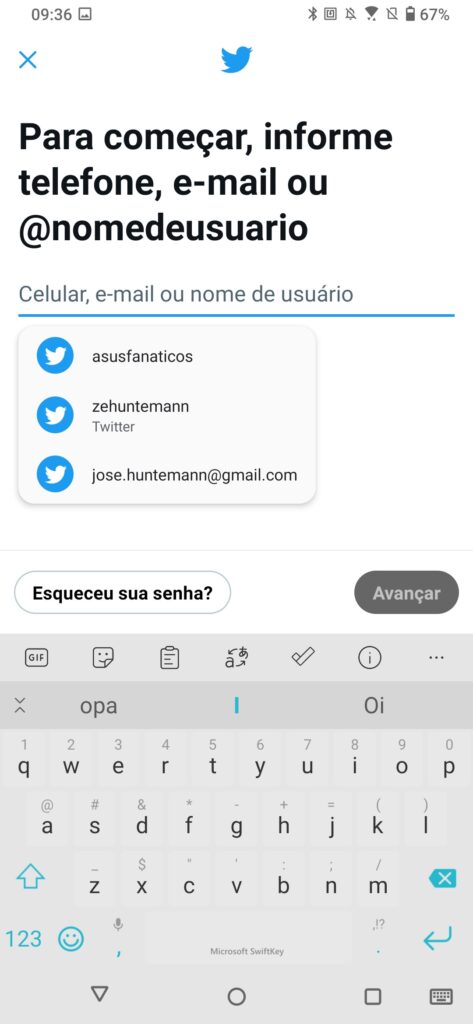
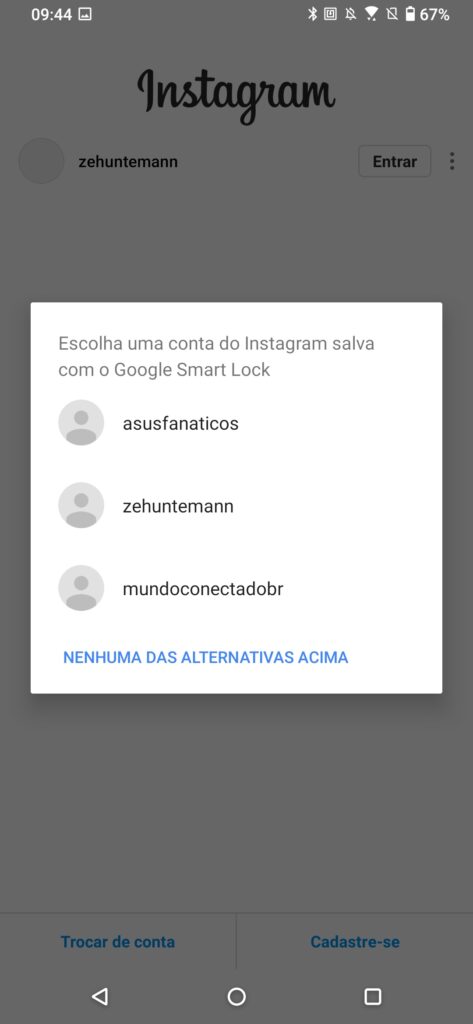
Já no navegador Google Chrome, tanto no PC quanto no celular, ao tocar no campo de login e senha, o Google vai te mostrar as opções salvas para você escolher em qual quer logar. Conta selecionada, o Gerenciador de Senhas vai completar os campos pra você. Aí é só tocar em entrar.
Verificador de senhas
Além do Gerenciador de Senhas, o Google também possui uma ferramenta para verificar todas as suas senhas salvas no Chrome em relação a listas de vazamentos que acontecem na internet. Isso significa que se sua senha vazar na web, hackers poderão ter acesso a suas contas.
Para acessar o Check-up de senha, basta acessar o próprio Gerenciador de Senhas do Google, acessando passwords.google.com e clicando em “verificar senhas” na parte superior da página.
Pronto, a plataforma verificará as suas senhas e trará um relatório que identifica quais das suas senhas estão sendo reutilizadas, quais estão comprometidas e quais são as senhas fracas.
E aí, gostou da dica? Continue acompanhando nosso blog para mais conteúdos como esse.

